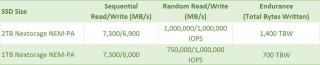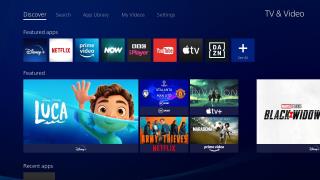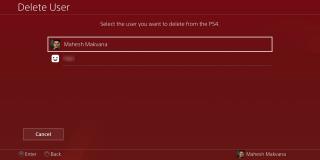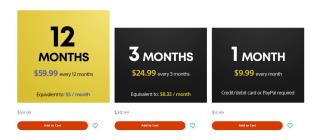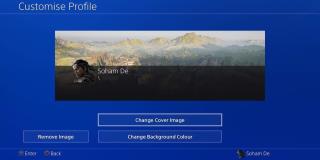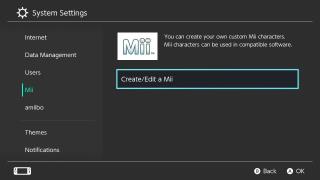PS4からデジタルゲームを削除する方法

あなたは複数の理由であなたのPS4からデジタルゲームを削除することができます。たぶん、あなたはスペースを解放し、ゲームはあなたと一緒にクリックしませんでしたが、後でそれを得るかもしれません、またはあなたはこのゲームを再びプレイする予定はありません。

Tabletop Simulator(TTS)で友達と遊ぶゲームを作成することを考えたことはありますか?あるいは、ゲームのプロトタイプを作成してオンラインでプレイテストしようとしている卓上ゲーム開発者かもしれません。
TTSの多彩なゲーム環境を利用するのにこれほど良い時期はありません。今日は、その方法をお教えします。
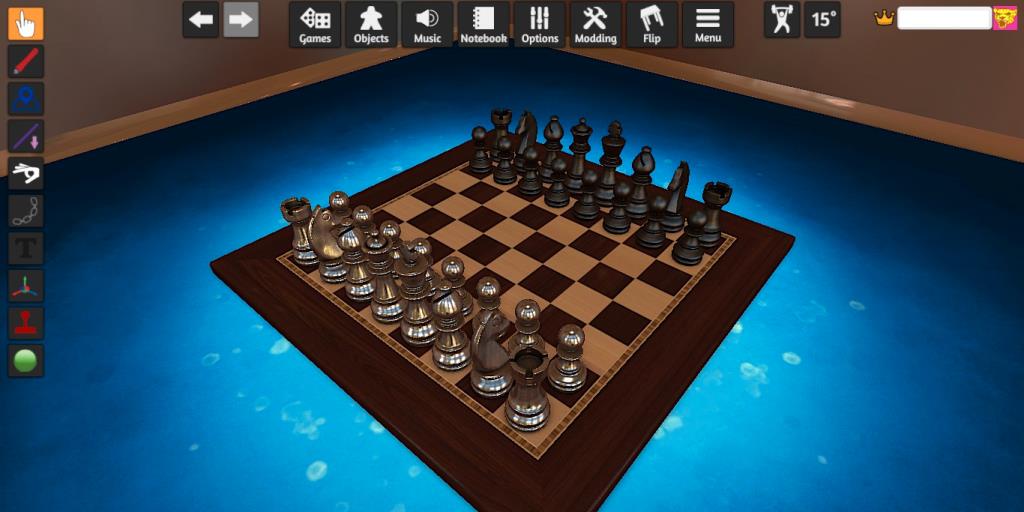
知らない人のために、Tabletop Simulator(TTS)は、ローカルまたはオンラインでテーブルゲームをプレイするための3D環境を提供します。友達とオンラインでボードゲームをプレイするのに最適な方法になりました。
TTSでプレイできるゲームには、ポーカー、チェッカー、ダンジョンズ&ドラゴンズ、ミニゴルフ、さらには最新のボードゲームまですべてが含まれます。プレイしたいゲームは通常、DLCまたはコミュニティワークショップで入手できます。
物理的な卓上ゲームを作成しようとしたことがあれば、ゲーム要素を作成するだけでなく、ゲームを微調整または修正する場合に要素を変更または置換するのに、どれほど時間がかかるかをご存知でしょう。
TTSでは、オブジェクトの色から重さまですべてをマウスをクリックするだけで変更できるため、修正プロセスがスムーズで簡単になります。
さらに、ゲームプレイをライブストリーミングして、ソーシャルメディアやストリーミングプラットフォームで披露するのは簡単です。
始める前に、次のものが必要です。
ダウンロード:Steam上のTabletop Simulator ($ 19.99)
ゲーム要素の設計は、ソフトウェアを説明するか、作成済みの物理的なカードの画像をスキャンすることによって行うのが最適です。JPG拡張子が付いていて、個別に保存されていることを確認してください。
ボードやその他の2Dオブジェクトを設計するときは、品質を損なうことなく適切なサイズに設定できるように、解像度が十分に高いことを確認してください。TTSは、インポート時に自動的にサイズを変更し、好きなように正確にサイズを変更できます。
関連:最高の無料のブラウザベースのAdobeIllustratorの代替品
TTSのカードには、カードの表面、カードの裏面、隠しカード(プレーヤーの手札にある他の人にカードがどのように見えるか)の3つの側面があります。これらのそれぞれのデザインが必要になりますが、代わりに非表示のカードをカードの裏側にするオプションもあります。
各カードを1枚ずつインポートするのではなく、すべてまたはほとんどのカードを1つのデッキとしてインポートすることをお勧めします。
デッキを作成するには、各デザインをコピーして7x10のカードシートに貼り付けます。以下のようなテンプレートを使用すると、開始するのに役立ちます。
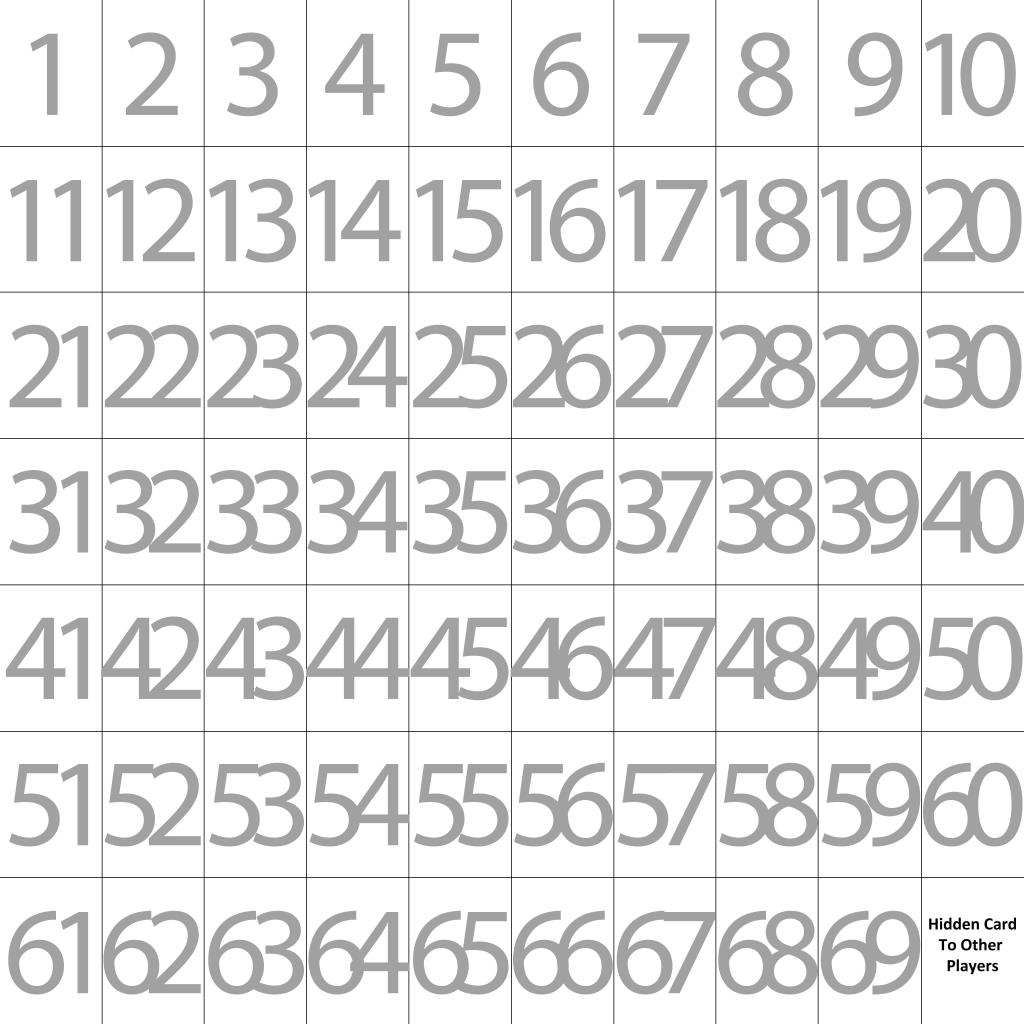
テンプレートは、デッキ内の各カードのスロットを示しており、一度に最大69枚のカードをインポートできます。それほど多くは必要ない場合は、スロットを未使用のままにしておくことができます。さらにある場合は、インポート後にデッキを組み合わせたり、カードを複製したりできます。
ただし、このテンプレートを使用する必要はありません。実際、カードシートは任意のサイズにすることができ、TTSは自動的に7x10グリッドにスライスします。
あなたの便宜のために、上記のテンプレートと正方形のカードテンプレートはあなたのTTSローカルファイルディレクトリで利用可能です。
ローカルファイルがどこにあるかわからない場合は、TTSの[プロパティ]メニューを開いて、Steamライブラリからそれらを見つけることができます。[ローカルファイル]タブを選択し、[参照]をクリックします。
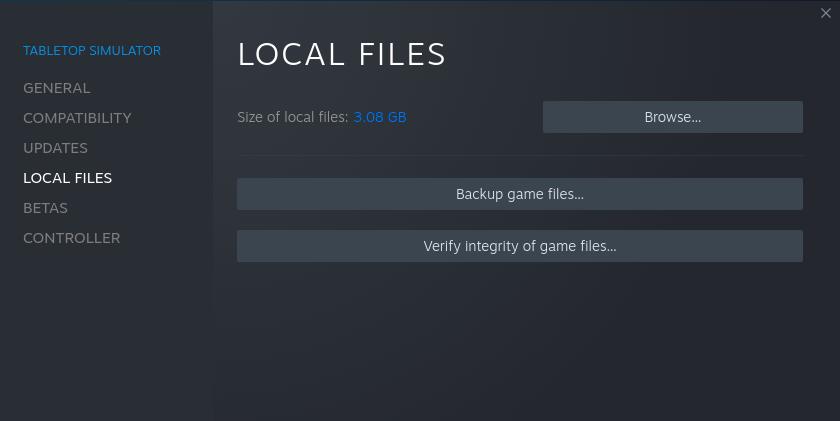
デッキ全体に1つのデザインだけが必要な場合、必要なのはデザインの1つのJPG画像だけです。カードシートは必要ありません。
デッキに複数のユニークな裏面がある場合は、最初のカードシートの顔のデザインに対応する裏面のデザインで追加のカードシートを作成する必要があります。スロット1の顔のデザインについては、指定された背面をバックシートのスロット1に配置します。面2の場合は、背面をスロット2に配置します。
テンプレートの「他のプレイヤーに隠されたカード」とラベル付けされたカードシートのスロット70に、このデッキのカードがプレイヤーの手札にあるときに対戦相手に見えるようにしたいデザインを配置します。これは伝統的に無地の黒または白であるか、デッキの背面デザインが特徴です。
関連:お気に入りのビデオゲームに基づいて、プレイする必要のあるボードゲーム
ボードとデッキを作成したので、インポートを開始する準備が整いました。
ゲームでサーバーを実際にホストする前に、シングルプレイヤーゲームを開始し、事前に要素をインポートしておくと便利です。その後、セットアップを保存して、プレーヤーが到着したらすぐに開始する準備をすることができます。
TTSを起動し、[作成]をクリックしてから、[シングルプレイヤー]を選択 して環境を作成します。TTSによって生成された要素をすべて削除し、ゲームをプレイするテーブルを選択します。
環境の準備ができたら、トップメニューの[オブジェクト]ボタンをクリックして、[カスタム]カテゴリを選択します。
[カスタム]メニューから[ボード]を選択し、ボードを表示するテーブルの任意の場所をクリックします。どこかを右クリックして、ボードのインポートダイアログを開きます。
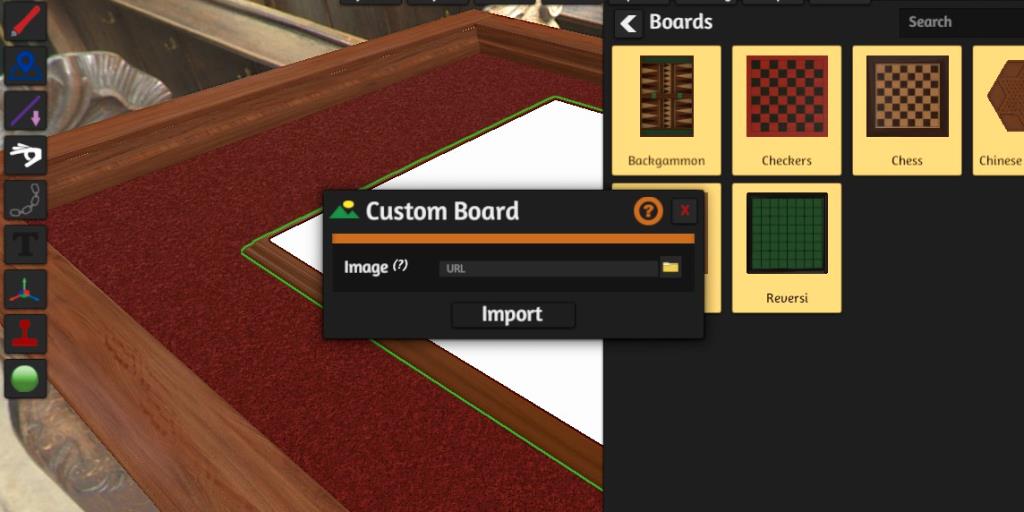
ボードの画像を参照すると、TTSはそれをSteamクラウドアカウントにアップロードするか、ローカルファイルを保持するかを尋ねます。オンラインまたは別のデバイスでゲームをプレイする予定がある場合は、ファイルをクラウドにアップロードしてください。
オプションで、Dropbox、Photobucket、Imgurなどの別のホストに画像をアップロードし、ここにURLを貼り付けることができます。ただし、外部ホストの信頼性は低いため、お勧めしません。
Steamクラウドにアップロードすると、TTSからファイル名を指定するように求められます。アップロードが完了したら、[インポート]をクリックします。
ボードをインポートしたら、キーボードの-キーと+キーを使用してボードを縮小または拡大でき ます。ゲームプレイ中に誤って動かされないように所定の位置にロックするには、ボードを右クリックし、[切り替え]で[ロック]をクリックします。
ではカスタムオブジェクトメニュー、クリックデッキを。デッキを表示するテーブルの任意の場所をクリックし、右クリックしてインポートを開始します。

次のように設定を調整します。
設定が正しい場合は、[インポート]をクリックします。あなたのデッキがテーブルに現れ、シャッフルと取引を開始できます。
カードに並べ替えに役立つ名前を付ける場合は、1枚のカードを右クリックして[名前]をクリックします。
他の2Dオブジェクトのインポートは、ボードのインポートプロセスと似ています。TTSには、サイコロや置物など、オブジェクトメニューですぐに使用できる多くの一般的なゲーム要素があることを忘れないでください。
使用するカスタム3D要素がある場合は、TTSの3Dモデルのインポートガイドに従ってください。
コンポーネントを初期セットアップ状態に配置した後、トップメニューの[ゲーム]ボタンをクリックします。
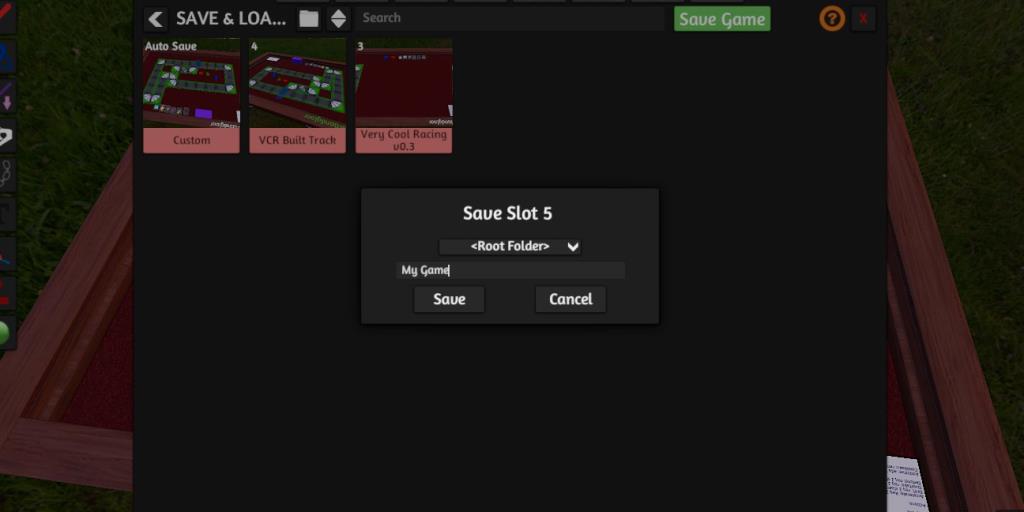
[保存してロード]を選択し、[ゲームの保存]ボタンをクリックします。名前を付けて、[保存]をクリックします。これで、ゲームをホストするときはいつでも、[保存してロード]メニューにアクセスして、完全なセットアップでゲームをリロードできます。
カスタムゲームの設計とプレイは、方法がわかればTabletopSimulatorで簡単に行えます。友達を招待するか、TTSコミュニティで準備ができて喜んでプレイテスターを探してください。今、あなたは他の人にあなたのカスタムゲームを披露することができます!
あなたは複数の理由であなたのPS4からデジタルゲームを削除することができます。たぶん、あなたはスペースを解放し、ゲームはあなたと一緒にクリックしませんでしたが、後でそれを得るかもしれません、またはあなたはこのゲームを再びプレイする予定はありません。
私たちのゲームの楽しみの大部分は没入感であり、まるで実際にそこにいるかのように仮想世界を掘り下げることができます。没入感を高めることができるものの1つは、現実世界の物理的なタッチのシミュレーションであり、仮想世界に近づきます。
使いやすさは、プラットフォームを発表した瞬間から、XboxシリーズXに対するマイクロソフトの戦略の重要な部分でした。
PS4とPS5の両方をお持ちですか?PlayStation 5sの下位互換性は、より優れたビジュアルと読み込み時間を利用して、新しいシステムでPS4ライブラリのほぼ全体を楽しむことができることを意味します。
Windows 10はゲームに最適なオペレーティングシステムであり、DirectStorageでさらに改善されようとしています。はい、これは、MicrosoftがDirectStorageをWindows 11専用に保つという決定を後戻りしたことを意味します。したがって、2つの古いオペレーティングシステムを使い続ける人々もこの機能を楽しむことができます。
ソニーはPlayStation5を非常に多くの分野で手に入れました。優れたグラフィックス、強力なハードウェア、優れた専用ゲームを備えています。
PS4は単なるゲーム機ではありません。また、さまざまなストリーミングサービスをホストするエンターテインメントセンターでもあります。最新の映画リリースを見たい場合でも、レトロなTVボックスセットをビンジしたい場合でも、PS4にはそのためのストリーミングアプリがある可能性があります。
PS5が到着したので、PS4を他の人に渡すつもりですか?誰かがあなたのプレイステーション4を離れて、もうゲームをしませんか?
Switchを家に持ち帰ってから何年も経ちました。あなたのスイッチは、試験に合格したり、休暇に出かけたり、仕事に応募したり、大きなイベントの前にあなたを落ち着かせたりするなど、人生があなたに投げかけたすべてのことを通してあなたのそばに立ってきました。実際、それはあなたの最も長く続いている関係でさえありえます。
PS4またはPS5を所有していて、少なくともPlayStation Plusを試したことがない場合は、見逃してしまいます。PlayStation Plusは、オンラインマルチプレイヤーをプレイしたり、毎月無料ゲームを請求したりする機能など、あらゆる種類の特典を提供するソニーコンソールのサブスクリプションサービスです。
オンラインゲームライブラリは、どこにいてもゲームをするのに最適な方法ですが、不正アクセスを防ぐためにアカウントを安全に保つ必要があることを意味します。ハッカーがユーザー名とパスワードを覚えるだけで、緊急のカスタマーサポートチケットを最高の状態で手に入れることができます。
PlayStation 5の脱獄の初期の世界では、2つの別々のハッキンググループが、PS5の脱獄が以前に考えられていたよりも早く到着する可能性があるという大きな発見をしたことで、数日が荒れ狂っていました。
PS4プロファイルの多くの部分をパーソナライズして、プロファイルを独自のものにすることができます。変更できる側面の1つは、PS4のプロフィールカバー写真です。
ソニーのプレイステーション4(PS4)は優れたコンソールです。その寿命の中で、コンソールは信じられないほどの商業的成功を収め、優れたタイトルの長い列を生み出しました。このため、PS4は、いくつかの手ごわい完成にもかかわらず、間違いなく第8世代のコンソールの勝者です。
ゲーム用コンピュータをお持ちの場合は、その中に2枚のグラフィックカードがある可能性が高いです。統合されたオンボードグラフィックカードとはるかに強力な専用グラフィックカード。一部のゲームでは、専用の代わりにオンボードグラフィックカードを誤って使用します。オンボードグラフィックカードはゲームを処理するのに十分なほど強力ではないため、フレームとグラフィックが非常に少なくなります。つまり、とにかく、ゲームが最初にクラッシュしない場合です。
PS5内にM.2SSD(ソリッドステートドライブ)をインストールした場合、拡張ストレージを最大限に活用するためにコンソールを最適化する方法を疑問に思うかもしれません。
ビデオゲーム業界は、困難で、複雑で、試してみることができます。私たちが好きなものをもっと提供することで、ビデオゲーム開発者は、ビデオゲーム開発サイクルの最後の数週間、数か月、時には数年で地獄を経験することができます。
アバターには何か希望があります。仮想世界での自分自身の小さなシンボル。ゲームの神々に忠実であり続けている私たちにとって、私たちは年をとるにつれてコンソールからコンソールへと移行してきました。多くの点で、アバターは、デバイス間の旅が同じ世界に存在するように感じさせます。
昨年、Epic GamesとAppleの間で訴訟の話を聞いたことがあるかもしれませんが、それが何であるかを知らなかったかもしれません。さて、私たちができる限り簡単にそれを説明するためにここにいました。
PS4と同様に、PlayStation 5では、スクリーンショットやビデオでゲームプレイを簡単にキャプチャできます。次に、これらのキャプチャを編集して、友達や他のプレーヤーと共有できます。
生のデジタル一眼レフビデオクリップのネイティブサウンドには魅力がありますが、プロが録音したサウンドが生み出す制作価値の違いは忘れられません。すべての映画とテレビ番組は、ビデオとサウンドを別々に取得します。優れたサウンドと画像が一緒になって、お気に入りの作品をとても没入感のある爽快なものにします。
Canvaは、グラフィックデザインの専門知識がなくても、グラフィックを作成したい人にとって素晴らしいツールです。そのカスタムテンプレートは、ドラッグアンドドロップインターフェイスとともに、簡単に習得でき、楽しく使用できます。
セピア色の画像の魅力は、19世紀以来、暖かく茶色がかった色合いで一般の人々を魅了してきました。もともと写真を保存することを目的としていたセピアプロセスは進化し、デジタル時代に新しい聴衆を見つけました。
あなたがプロのデザイナー、写真家、あるいはビデオゲーム開発者でさえあるなら、あなたは較正されたモニターを持っている必要があります。しかし、モニターを調整することはどういう意味ですか?そして、なぜあなたはそれをする必要がありますか?
あなたは一日中デザインしていますが、デフォルトのGIMPフォントに満足していませんか?あなたのデザインのために素晴らしいフォントを手に入れることはあなたの心配の最も少ないはずです。ありがたいことに、お好みのフォントをWebからダウンロードして、GIMPにインストールできます。
YouTubeで動画の広告を作成することは、他のソーシャルメディアサイトと比べてもそれほど違いはありません。ただし、正しく理解することは非常に重要です。結局のところ、この非常に人気のあるプラットフォームでお金や露出を無駄にしたくはありません。
Adobesの写真編集ソフトウェアであるPhotoshopは、Webで入手できます。同社はAdobeMax 2021イベントでニュースを発表し、CreativeCloudの推進を続けました。PhotoshopをWebで利用できるため、アプリをダウンロードしたり開いたりしなくても、さまざまなタスクを実行できます。
モーショングラフィックスは、すべてのプロジェクトでその役割を果たします。字幕、クローズドキャプション、派手なオーバーレイの形で、視聴者にいいね、コメント、購読を呼びかけます。アドビがEssentialGraphicsパネルの最初のバージョンを提供してくれた2017年まで、私たちのほとんどは自分たちで汚い仕事をしなければなりませんでした。
Adobeスイートは、アニメーション用のアプリがなくても完成するでしょうか?信じられないかもしれませんが、2Dアニメーションは必ずしもAdobeの操舵室の一部ではありませんでした。
Photoshopがスマートフォンよりも優れていることはたくさんあります。写真を抽象芸術に変えることもその一つです。